Als je een pc hebt die is geïnfecteerd met het Antivirus Live-virus, heb je een zware klus voor de boeg om deze te verwijderen. En we hebben de instructies om te helpen.
Antivirus Live is een van de vele nep-antivirusprogramma's zoals Geavanceerde Virus Remover en Internetbeveiliging 2010 , dat zijn echt malafide virussen die uw computer gijzelen - dan vertellen ze u dat uw computer is geïnfecteerd door virussen en dat u ze moet betalen om de nepvirussen te verwijderen die er niet echt zijn. Het is een enorm probleem en ze zijn niet gemakkelijk te verwijderen, omdat ze vrijwel alles blokkeren dat u probeert en uitvoert, inclusief echte antimalwaretools.
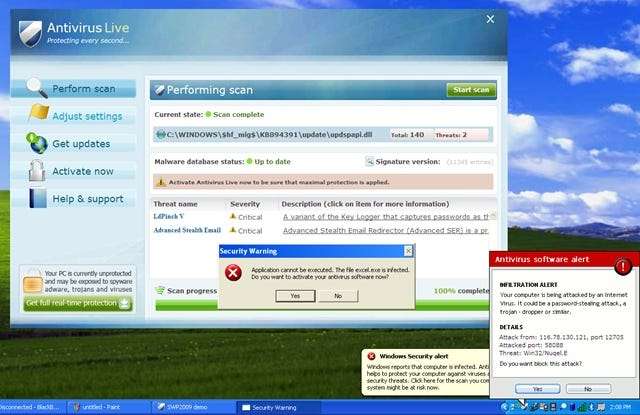
Rogue Fake Antivirus-infecties verwijderen (Algemene gids)
Er zijn een aantal stappen die u over het algemeen kunt volgen om de meeste frauduleuze antivirusinfecties te verwijderen, en eigenlijk de meeste malware- of spywarebesmettingen van welk type dan ook. Hier zijn de snelle stappen:
- Probeer gebruik de gratis, draagbare versie van SUPERAntiSpyware om de virussen te verwijderen.
- Als dat niet werkt, start u uw pc opnieuw op in de veilige modus met netwerkmogelijkheden (gebruik F8 net voordat Windows begint te laden)
- Als dat niet werkt en de veilige modus is geblokkeerd, probeer dan uit te voeren ComboFix . Merk op dat ik hier nog geen toevlucht toe heb genomen, maar sommige van onze lezers hebben dat wel gedaan.
- Installeren MalwareBytes en voer het uit door een volledige systeemscan uit te voeren. (zie onze vorig artikel over het gebruik ervan ).
- Start uw pc opnieuw op en voer een volledige scan uit met uw normale antivirusprogramma (we raden Microsoft Security Essentials aan).
- Op dit punt is uw pc meestal schoon.
Dat zijn de regels die normaal gesproken werken. Merk op dat er enkele malware-infecties zijn die niet alleen de veilige modus blokkeren, maar ook voorkomen dat u iets doet. We zullen deze binnenkort in een ander artikel behandelen, dus zorg ervoor dat u zich abonneert op How-To Geek voor updates (bovenaan de pagina).
Laten we Antivirus Live verwijderen
Het eerste dat u wilt doen, is uw computer opnieuw opstarten en op de F8-toets drukken net voordat Windows begint met laden (u kunt er een aantal keren op drukken). Selecteer vervolgens de optie Veilige modus met netwerkmogelijkheden.

Voordat u iets anders doet, moet u de internetverbinding herstellen zodat deze werkt, omdat Antivirus Live IE verandert om een nep-proxyserver te gebruiken die u verhindert om iets anders te bereiken - en ook voorkomt dat u een echte anti-malware software.
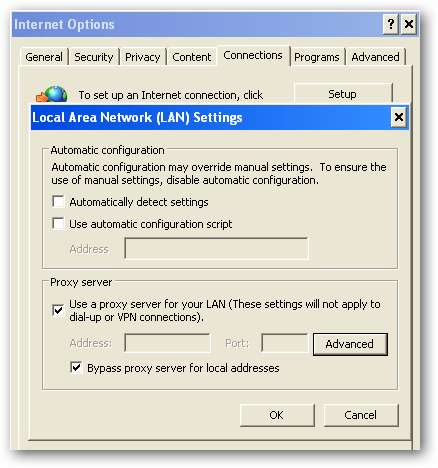
Nu wil je SuperAntiSpyware installeren (hierboven gelinkt), die je hopelijk al via een andere computer hebt gedownload, maar in de veilige modus met netwerken zou je het moeten kunnen downloaden en installeren.
Als je het eenmaal hebt geladen, gaat het wat analyse doen ...
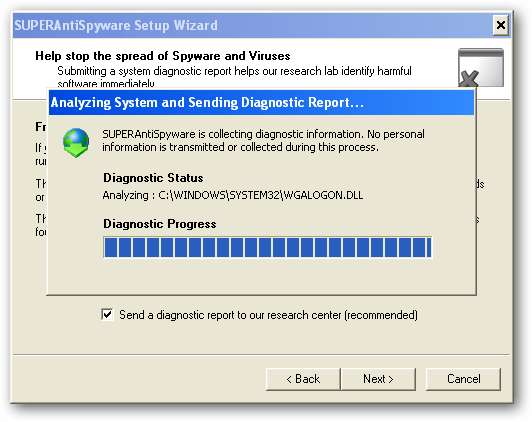
Vervolgens ziet u het volledige applicatiescherm, waar u de knop Controleren op updates wilt gebruiken om er zeker van te zijn dat u over de nieuwste definities beschikt. Zodra u dat heeft gedaan, klikt u op de knop Uw computer scannen.
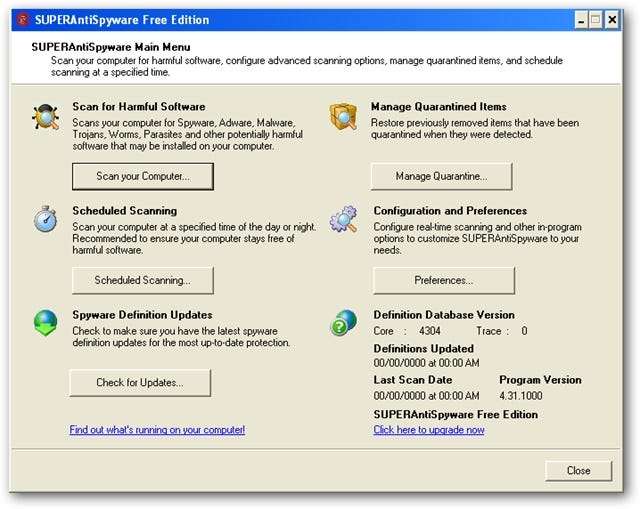
Selecteer in ieder geval uw primaire schijf, maar u moet alle schijven kiezen en vervolgens op de knop Volledige scan uitvoeren klikken.
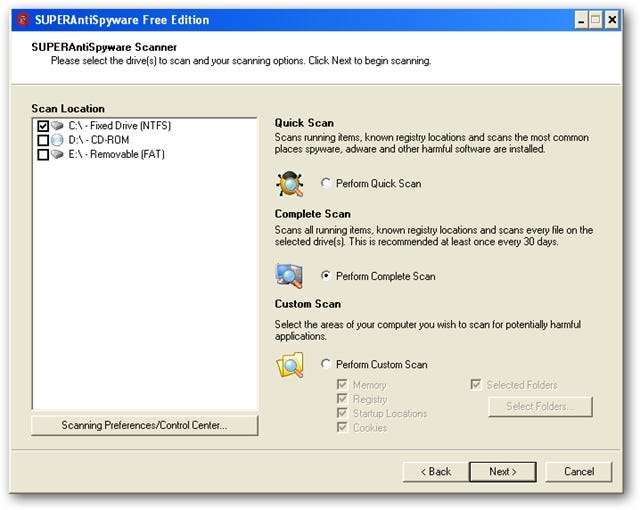
Het loopt een lange tijd, detecteert een heleboel dingen, en dan kun je door de wizard gaan om alles daadwerkelijk te verwijderen ...

Als alles klaar is, kunt u de pc opnieuw opstarten (zorg ervoor dat u weer teruggaat naar de veilige modus).
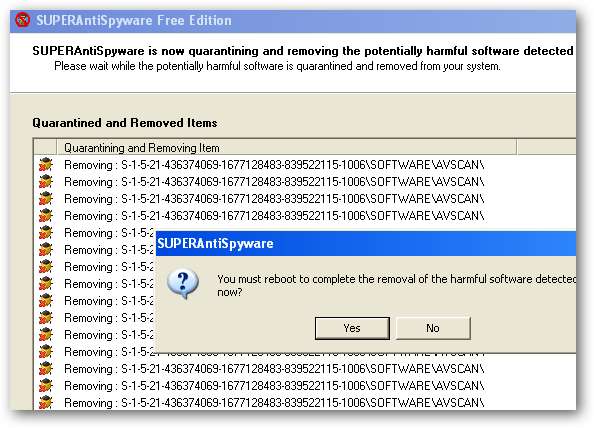
Vervolgens wilt u Malwarebytes installeren, controleer het tabblad Update voor de nieuwste definities en voer vervolgens een volledige scan van uw systeem uit.

Malwarebytes zal nog meer malware vinden die SuperAntiSpyware heeft gemist (het lijkt alsof je altijd meer dan één gebruik nodig hebt om alles te krijgen). Zorg ervoor dat u op de knop Selectie verwijderen klikt om de rest te verwijderen.

Op dit punt wilt u uw systeem opnieuw opstarten en vervolgens installeren Microsoft Security Essentials en voer nog een volledige scan uit. Het kan geen kwaad om te voorzichtig te zijn!
Opmerking: als je op enig moment tijdens dit proces een USB-stick hebt gebruikt, zorg er dan voor dat je die ook scant. Ik heb virussen naar de USB-stick laten springen, klaar om de volgende machine te infecteren.







